Apple은 길게 눌러 iOS 13 및 iPadOS의 거의 모든 기기에서 빠른 작업을 사용할 수 있도록 했습니다.
Quick Actions 및 Peek과 같은 편리한 기능을 더 광범위한 장치에 제공하기 때문에 사용자에게 큰 이점입니다. 그러나 이러한 움직임은 기능의 미래를 포함하여 3D Touch에 몇 가지 중요한 의미를 갖습니다.
내용물
- 관련된:
-
차이점이 뭐야?
- 변경된 사항은 무엇입니까?
- 햅틱 터치와 같은 기능인가요?
-
빠른 작업 및 엿보기를 사용하는 방법
- iPadOS의 빠른 작업
- 빠른 작업을 끄시겠습니까?
-
이미 3D Touch 또는 Haptic Touch를 지원하는 iPhone은 어떻습니까?
- 관련 게시물:
관련된:
- iPhone에서 3D Touch를 사용하는 것이 합리적일 때: 12가지 팁
- iPhone XR 및 iPhone 11의 햅틱 터치란 무엇입니까?
- 3D 터치의 모든 것
iOS 13 및 iPadOS의 빠른 작업에 대해 알아야 할 사항은 다음과 같습니다.
차이점이 뭐야?
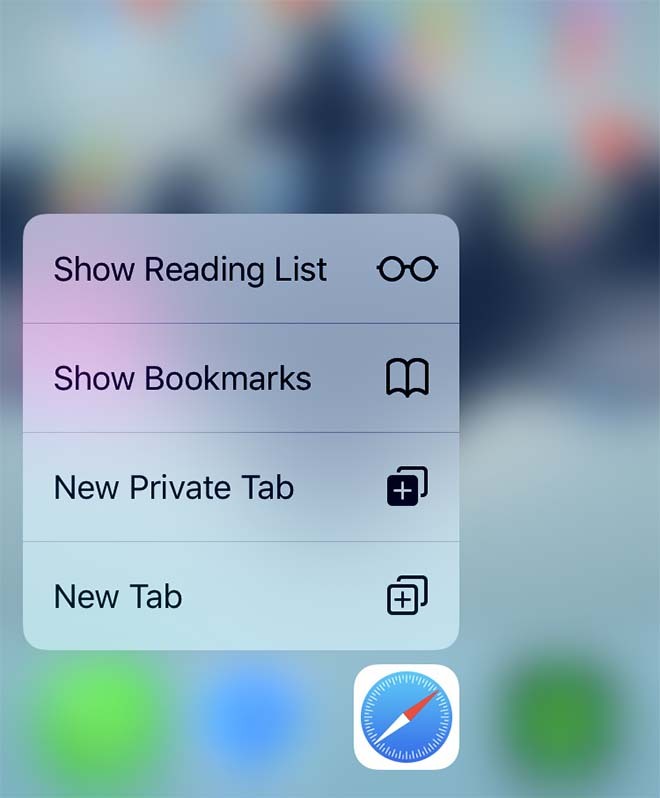
3D Touch 지원 장치를 소유하고 있다면 이미 Quick Actions에 익숙할 것입니다. 앱, 폴더 또는 다른 UI 요소를 꾹 눌렀을 때 나타나는 컨텍스트 메뉴입니다.
반면에 길게 누르면 소리가 납니다. 어떤 일이 발생할 때까지 아이콘을 누르고 있으면 됩니다. 대부분의 iOS 역사에서 이로 인해 홈 화면에 "흔들기" 모드가 표시되었습니다.
이 둘의 주요 차이점은 길게 누르면 앱을 누르고 있는 시간의 양에 따라 달라지는 반면 강하게 누르면 특정 양의 압력이 걸린다는 것입니다.
변경된 사항은 무엇입니까?
그래서 무엇이 바뀌었습니까? iOS 13 및 iPadOS에서는 모든 기기에서 길게 누르기만 하면 Quick Actions 메뉴와 Peek 옵션에 접근할 수 있습니다.
새로운 변경 사항으로 인해 백그라운드에서 진행 중인 압력 감지가 없는 것으로 보입니다. 단단한 프레스와 롱 프레스를 구별하기 위해 "더 깊게 누르기"를 할 수 없습니다.
즉, 특정 3D Touch 관련 기능에 액세스할 수 없지만 Quick Actions 및 Peek과 같은 다른 기능은 이제 iOS 13 또는 iPadOS를 실행할 수 있는 모든 기기에서 사용할 수 있습니다.
햅틱 터치와 같은 기능인가요?
본질적으로, iPhone 11 또는 XR의 햅틱 터치 모든 iPhone에서 사용할 수 있는 새로운 길게 누르기 작업.
Haptic Touch는 Apple Taptic Engine의 약간의 햅틱 피드백과 결합된 길게 누르기를 위한 멋진 마케팅 용어입니다. 압력 감지가 진행되고 있지 않으며 이 기능은 실제로 3D 터치를 전혀 사용하지 않습니다.
이 때문에 애플이 3D 터치나 햅틱 터치가 없는 기기에 소급적으로 햅틱 피드백을 추가할 수 있을지 여부는 불분명하다. 우리가 테스트한 장치에서 빠른 작업은 Taptic Engine을 사용하지 않는 것으로 보입니다.
빠른 작업 및 엿보기를 사용하는 방법
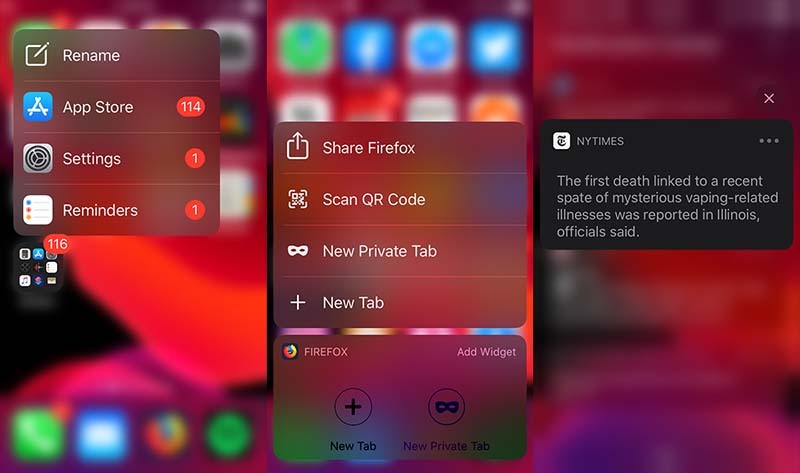
iOS 13 또는 바로 그 버전의 iPadOS를 실행할 수 있는 iPhone 또는 iPad가 있는 한 직접 사용해 볼 수 있습니다. 언급했듯이 이러한 기능에 액세스하기 위해 3D Touch iPhone이 필요하지 않습니다.
- 빠른 조치: 이제 3D Touch와 마찬가지로 앱 아이콘을 길게 눌러 해당 앱과 관련된 다양한 빠른 작업을 수행할 수 있습니다. 여기에는 Safari에서 새 개인 탭을 열거나 메시지에서 자주 사용하는 연락처에 빠르게 연결하는 것이 포함될 수 있습니다.
- 폴더에 대한 빠른 작업: 앱 폴더를 길게 누르면 대기 중인 알림이 있는 모든 앱 목록이 표시됩니다.
- 몰래 엿보다: 3D Touch에서 가장 편리한 옵션 중 하나는 Peek 기능입니다. iOS 13 및 iPadOS에서는 이제 다양한 UI 요소를 길게 눌러 메시지, 웹 링크 또는 이메일을 "피킹"할 수 있습니다.
- 하지만 팝은 어디 있지?: 불행히도 Pop이 Haptic Touch나 새로운 길게 누르기 기능의 일부인 것 같지는 않습니다. 적어도 아직까지는 아닙니다.
- 앱 재정렬: 이 시점에서 홈 화면에서 앱을 재정렬하는 것은 약간 까다롭습니다. 너무 짧게 누르면 별 효과가 없지만 너무 길게 누르면 "흔들기" 모드가 활성화되기 때문입니다. "스위트 스팟"은 홈 화면 앱에서 약 1초 동안 "길게 눌렀다 떼는" 것으로 나타납니다.
- 더 나은 재정렬 앱 옵션. 이 시점에서 Apple은 홈 화면의 빠른 작업 메뉴에 새로운 앱 재정렬 버튼을 추가하여 이를 수정할 수 있을 것 같습니다. 이 버튼은 이제 최신 베타 버전에서 사용할 수 있습니다.
iPadOS의 빠른 작업
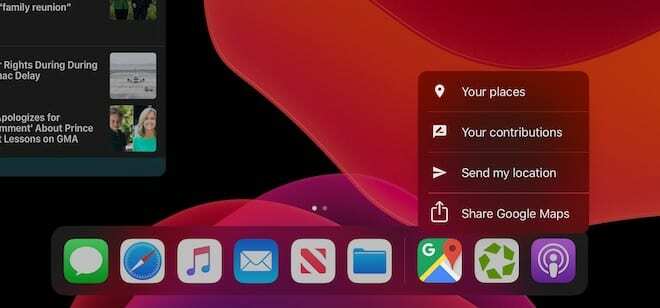
이러한 모든 기능은 iPad의 Apple Pencil로도 액세스할 수 있습니다. 따라서 탐색에 Apple 스타일러스를 사용하는 경우 빠른 작업 메뉴를 불러오고 이를 사용하여 알림에서 "피킹(Peek)"할 수 있습니다.
빠른 작업을 끄시겠습니까?
죄송합니다. 이 빠른 작업 메뉴를 끌 방법이 없습니다.
이미 3D Touch 또는 Haptic Touch를 지원하는 iPhone은 어떻습니까?
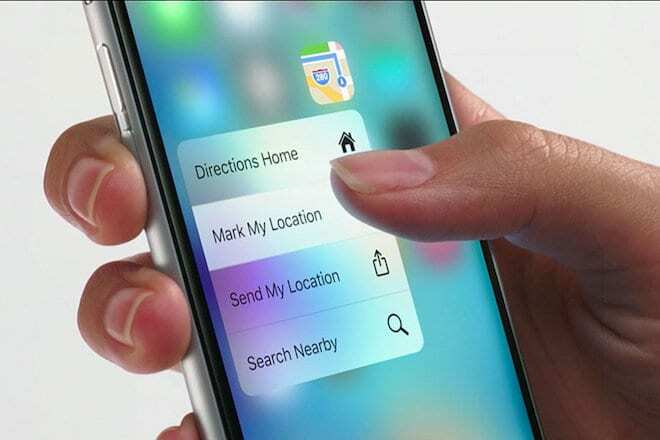
이 시점에서 Quick Actions가 3D Touch의 기능을 거의 대체한다는 것을 알았을 것입니다. 모든 계정에서 3D Touch가 나올 것 같습니다.
예를 들어 iPhone XR에는 3D 터치 대신 햅틱 터치가 있습니다(여기에서 다루었듯이 햅틱 피드백이 있는 길게 누르기만 하면 됨). 게다가 올해의 아이폰 라인업은 3D 터치를 완전히 없앨 것으로 크게 예상된다. 햅틱 터치로 대체될 가능성이 높다.
애플은 왜 이러는 걸까요? 명확하지 않습니다. 그러나 3D Touch는 일부 사용자들에게 사랑받고 있지만 확실히 널리 사용되는 기능은 아닙니다. 많은 사용자가 그것에 대해 알지 못하거나 우연히 발견합니다. 앞으로 3D 터치를 중단하면 압력 감지 디스플레이 레이어가 필요하지 않기 때문에 iPhone을 더 저렴하게 만들 수도 있습니다.
이미 3D Touch를 지원하는 장치가 아닌 경우 어떤 일이 일어날지는 확실하지 않습니다. iOS 13 베타에서는 3D Touch가 제거되었다가 다양한 베타 빌드에서 다시 도입된 것으로 보입니다. 현재 최신 베타에서 사용할 수 있습니다.
이는 3D Touch에 대한 지원이 적어도 가까운 미래에는 계속 유지될 것임을 시사합니다. 그러나 Apple의 곧 출시될 iPhone은 이 기능을 사용하지 않을 것입니다. 즉, 시간이 지남에 따라 더 이상 사용되지 않을 것입니다.

Mike는 캘리포니아 샌디에이고에서 온 프리랜스 저널리스트입니다.
그는 주로 Apple과 소비자 기술을 다루지만 다양한 출판물에 공공 안전, 지방 정부 및 교육에 관한 글을 쓴 경험이 있습니다.
그는 작가, 편집자, 뉴스 디자이너를 포함하여 저널리즘 분야에서 꽤 많은 모자를 썼습니다.